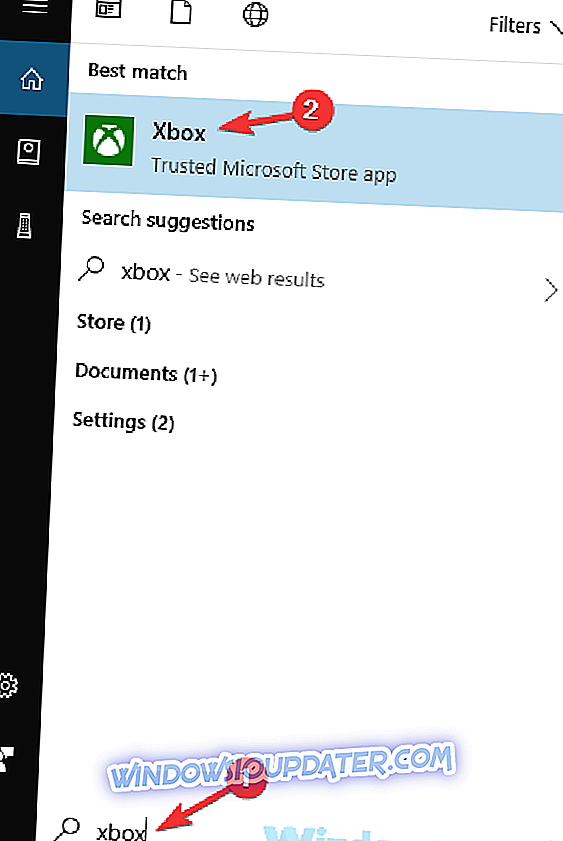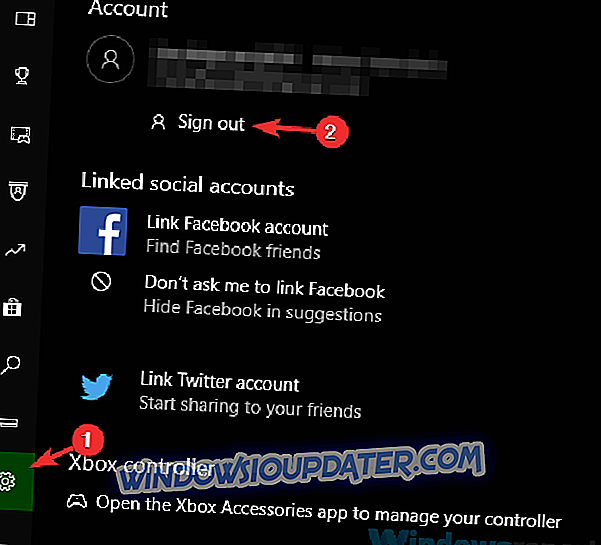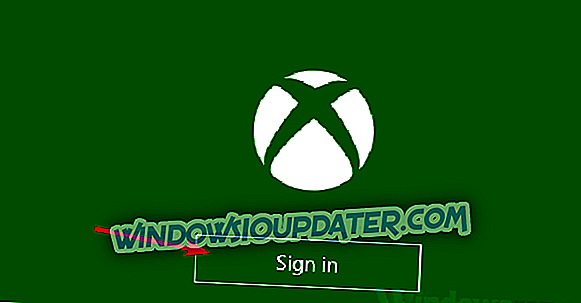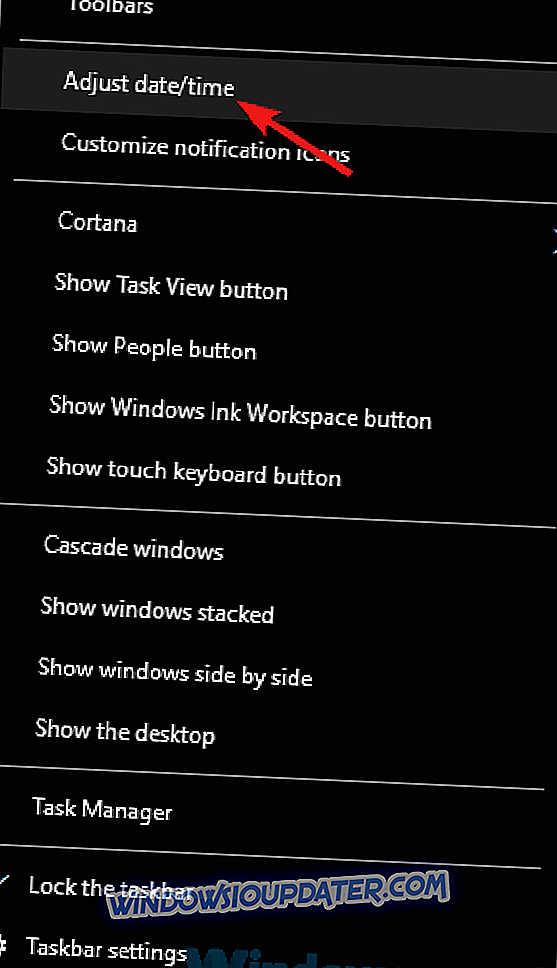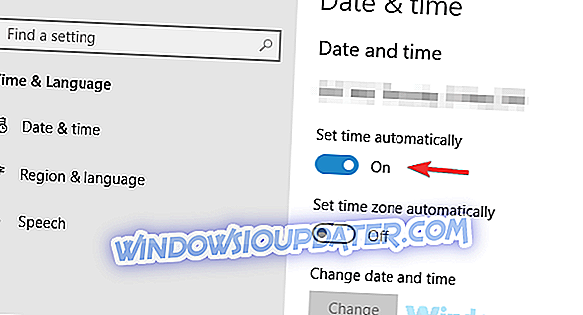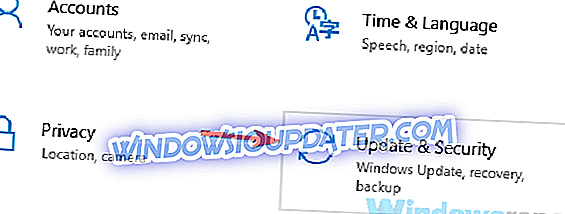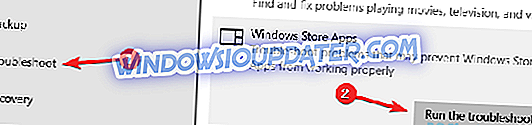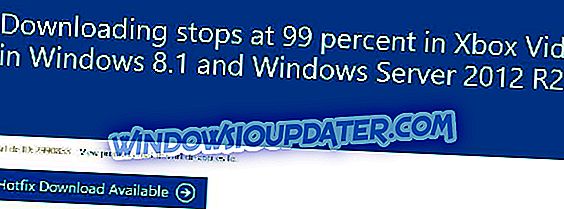Xbox One에서 Windows 10으로 스트리밍하는 것은 Windows 10의 하이라이트 중 하나이며 Xbox 1을 Windows 10에 연결하는 방법에 대한 빠른 가이드를 수행했습니다. 불행히도 많은 사용자가 제대로 스트리밍 할 수없고 수신 중임을보고했습니다. 콘솔 오류 메시지 에서 스트리밍 할 수 없습니다 .
SOLVED : Xbox One 스트리밍 문제
콘솔 에서 스트리밍 할 수 없으므로 문제가 될 수 있으며 콘텐츠를 스트리밍하지 못하게 할 수 있습니다. 그러나 다음을 수행하여이 문제를 해결할 수 있습니다.
- 콘솔을 켤 수 없습니다 - 이것은 또 다른 일반적인 메시지입니다. 이 경우 Xbox 앱에서 로그 아웃 한 다음 다시 로그인 해보세요.
- 제공된 IP 주소로 Xbox One 본체를 찾을 수 없습니다. 이 문제를 해결하려면 올바른 IP 주소를 사용하고 있는지 확인해야합니다. Xbox One의 설정 페이지에서 쉽게 확인할 수 있습니다.
- Xbox One 스트리밍이 작동하지 않습니다 - 스트리밍이 전혀 작동하지 않는 경우 솔루션을 사용하여 문제를 간단하게 해결할 수 있습니다.
해결 방법 1 - 콘솔을 하드 리셋하십시오.
우리가 콘솔 오류 메시지 에서 스트리밍 할 수 없었던 문제를 해결하기 위해 일부 사용자는 콘솔을 하드 리셋하도록 권장하고 있습니다. 그렇게하기 위해서는 Xbox의 전원 버튼을 약 10 초 동안 누르고 있으면 전원이 꺼질 때까지 기다리십시오.
과정이 성공적이면 표준과 다른 소리가 들려야 소리가 꺼집니다. 1 ~ 2 분 정도 기다렸다가 Xbox를 다시 켜십시오.
또는 Xbox를 끄고 콘솔에서 전원 케이블을 뽑으십시오. 몇 분 기다렸다가 전원 케이블을 다시 연결하십시오. 전원 케이블을 연결했으면 전원 표시등이 주황색으로 바뀌고 본체를 켜십시오.
해결 방법 2 - 알림을 켜고 브로드 캐스트 설정을 확인합니다.
사용자에 따르면 콘솔에서 스트리밍 할 수 없습니다. 알림이 꺼져있는 경우 오류 메시지가 표시 되므로이 문제 가 발생하는 경우 알림을 사용하도록 설정했는지 확인하십시오. 또한 방송 설정을 확인하고 방송이 비활성화되어 있지 않은지 확인하십시오.
솔루션 3 - Microsoft Media Feature Pack 설치
특정 버전의 Windows 10에는 Media Feature Pack이 설치되어 있지 않아 Xbox One 게임을 스트리밍하려고 할 때 콘솔 오류 메시지가 표시 될 수 없습니다 . 이 문제를 해결하려면 Microsoft Media Feature Pack을 다운로드하여 설치하는 것이 좋습니다. Media Feature Pack을 설치 한 후 스트리밍 문제가 해결되어야합니다.
해결 방법 4 - 로그 아웃하고 다시 로그인하여 Xbox 앱에 로그인하십시오.
계속해서 콘솔 메시지를 스트리밍 할 수없는 경우 Xbox 앱에서 로그 아웃하면 문제를 해결할 수 있습니다. 이 작업은 매우 간단하며 다음 단계에 따라 수행 할 수 있습니다.
- Windows 키 + S 를 누르고 xbox를 입력하십시오. 검색 결과 목록에서 Xbox 를 선택하십시오.
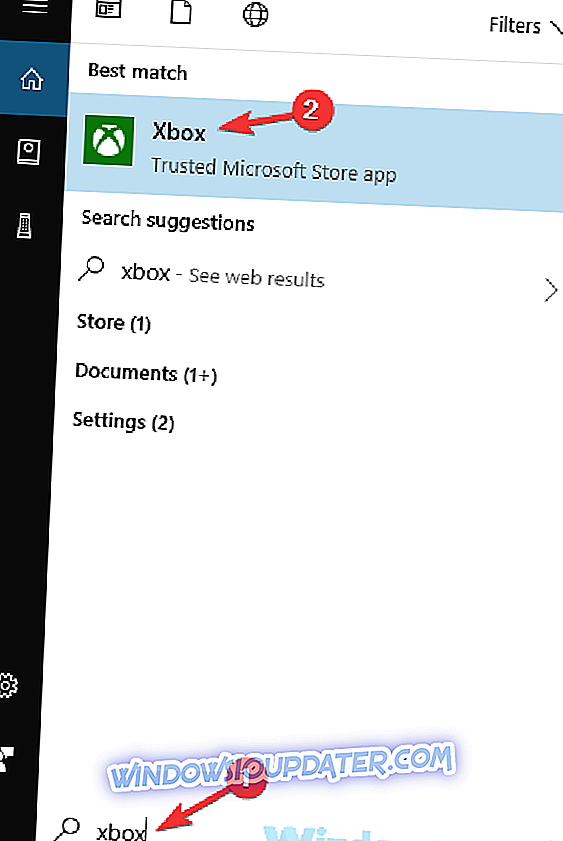
- Xbox 응용 프로그램이 열리면 왼쪽 창에서 설정 아이콘을 클릭하십시오. 오른쪽 창에서 로그 아웃 옵션을 클릭하십시오.
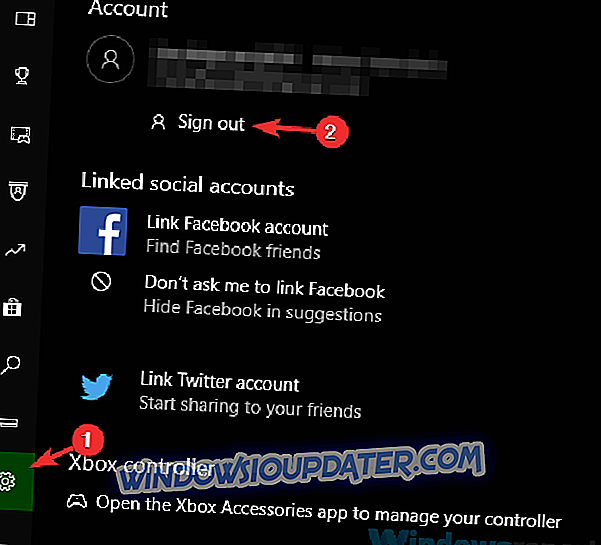
- Xbox 응용 프로그램을 다시 시작하고 로그인을 클릭하십시오.
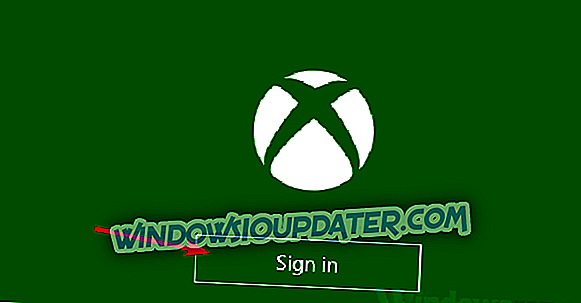
다시 로그인 한 후에는 문제가 완전히 해결되어 게임을 스트리밍 할 수 있어야합니다.
해결 방법 5 - Xbox One에서 Microsoft 계정을 제거하고 다시 추가하십시오.
사용자에 따라 Microsoft 계정에 버그가있을 수 있으며 이로 인해 콘솔 메시지가 표시 될 수 없습니다 . 그러나 Xbox 1에서 Microsoft 계정을 제거하면이 문제를 해결할 수 있습니다. 그렇게하려면 다음 단계를 따르십시오.
- 컨트롤러의 Xbox 단추를 눌러 가이드를 엽니 다.
- 이제 시스템> 설정> 계정> 계정 삭제로 이동하십시오 .
- 제거 할 계정을 선택하고 제거 옵션을 선택 하십시오 .
- 이제 C lose를 선택하십시오.
그렇게 한 후 Xbox One을 완전히 끕니다. 표시등이 꺼지면 전원 브릭을 콘솔에서 분리하십시오. 30 초 정도 지나면 벽돌을 Xbox One에 연결하고 켭니다. 이렇게하면 캐시를 지우고 캐시의 잠재적 문제를 해결할 수 있습니다.
그렇게 한 후에는 프로파일을 다시 추가해야합니다. 이렇게하려면 다음과 같이하십시오.
- Xbox 단추를 눌러 가이드를 엽니 다.
- 이제 왼쪽 상단 모서리에서 gamerpic을 선택하고 새로 추가를 선택 하십시오 .
- 계정과 관련된 이메일 주소와 비밀번호를 입력하십시오.
- 이용 약관에 동의하면 귀하의 계정이 추가되어 사용할 수 있도록 준비되어야합니다.
이제 Xbox를 끄고 PC의 Xbox 응용 프로그램에서 Xbox를 시작할 수 있습니다. 모든 것이 작동하면 스트리밍 기능이 다시 작동하기 시작해야합니다.
해결 방법 6 - 올바른 IP 주소를 사용하고 있는지 확인하십시오.
우리가 콘솔 메시지 에서 스트리밍 할 수 없다면 문제는 IP 주소 일 수 있습니다. IP 주소를 입력하여 콘솔에 연결할 수 있지만 많은 사용자가 콘솔에이 기능이 작동하지 않는다고보고했습니다.
그들이 사용하고 있던 주소가 틀린 것으로 보이며 이로 인해 오류 메시지가 나타납니다. 그러나 콘솔의 올바른 주소를 입력하여 문제를 해결할 수 있습니다. 올바른 주소를 얻으려면 다음을 수행하면됩니다.
- Xbox One에서 시스템> 설정으로 이동하십시오.
- 이제 네트워크> 네트워크 설정을 선택하십시오.
- 고급 설정으로 이동하십시오.
여기서 IP 주소와 포트 번호를 볼 수 있어야합니다. IP 주소를 얻으면 Xbox 응용 프로그램에 입력하고 다시 스트리밍 할 수 있어야합니다.
해결 방법 7 - Xbox 앱이 최신 버전인지 확인하십시오.
때로는 콘솔에서 스트리밍 할 수 없습니다 . Xbox 앱에 문제가있는 경우 메시지가 표시 될 수 있습니다. Xbox 응용 프로그램을 버그없이 유지하려면 최신 상태로 유지해야합니다. 대부분이 응용 프로그램은 최신 상태를 유지하지만 수동으로 업데이트를 확인해야 할 수도 있습니다.
그렇게하려면 Windows Store를 열고 Xbox 앱을 찾아서 업데이트가 필요한지 확인하십시오. 업데이트가 설치되면 스트리밍 관련 문제가 아직 있는지 확인합니다.
해결 방법 8 - Xbox 콘솔 이름 바꾸기
사용자에 따르면 콘솔에서 스트리밍 할 수없는 메시지가 일시적인 오류로 나타날 수 있지만 단순히 콘솔의 이름을 바꾸면 문제를 해결할 수 있습니다. 그렇게하려면 다음 단계를 따르십시오.
- 컨트롤러의 메뉴 키를 누릅니다.
- 설정> 시스템으로 이동하여 이름을 선택 하십시오 .
- 원하는 이름을 입력하고 Xbox를 다시 시작하십시오.
콘솔을 다시 시작한 후 PC를 다시 시작하고 Xbox 응용 프로그램을 다시 시작하십시오. 이제 콘솔에 액세스하여 스트리밍을 시작할 수 있습니다.
해결책 9 - 날짜 및 시간 확인
PC에서 콘솔 메시지로 스트리밍 할 수없는 경우 문제는 날짜 및 시간 일 수 있습니다. 때때로이 문제는 PC에서 날짜와 시간이 올바르지 않은 경우 발생할 수 있습니다. 그러나 시간과 날짜를 조정하여이 문제를 해결할 수 있습니다. 이렇게하려면 다음과 같이하십시오.
- 작업 표시 줄에서 시계 아이콘을 마우스 오른쪽 단추로 클릭하십시오. 컨텍스트 메뉴에서 날짜 / 시간 조정을 선택하십시오.
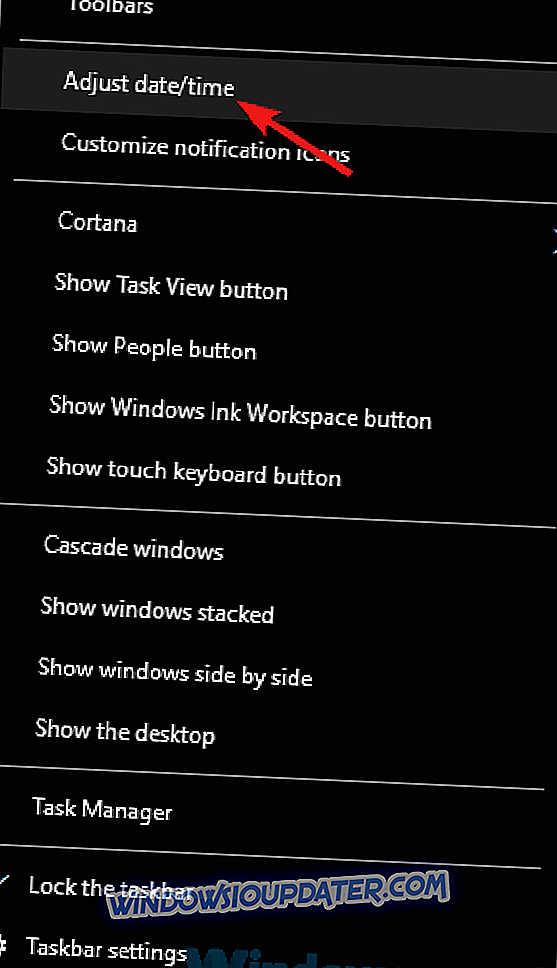
- 자동으로 시간 설정 옵션을 찾아서 끕니다. 잠시 기다렸다가이 기능을 다시 활성화하십시오.
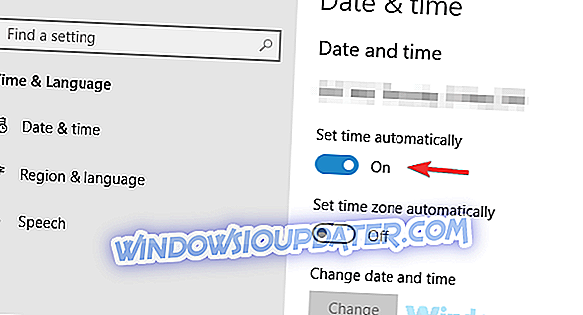
시간과 날짜가 올바르게 조정되지 않은 경우 변경 버튼을 사용하여 수동으로 조정할 수 있습니다. 날짜와 시간이 올바르게 구성되면 문제가 해결되어 문제없이 게임을 스트리밍 할 수 있습니다.
해결 방법 10 - Windows 응용 프로그램 문제 해결사 실행
Xbox 응용 프로그램은 Windows Store 응용 프로그램이며 문제가있는 경우 적절한 문제 해결사를 실행하여 문제를 해결할 수 있습니다.
Windows에는 다양한 문제 해결사가 제공되며 Xbox 응용 프로그램에 문제가있는 경우 문제 해결사를 실행하여 이러한 문제를 해결할 수 있습니다. 그렇게하려면 다음 단계를 따르십시오.
- 설정 앱을 엽니 다. Windows Key + I 바로 가기를 사용하여 빠르게 수행 할 수 있습니다. 이제 업데이트 및 보안 섹션으로 이동하십시오.
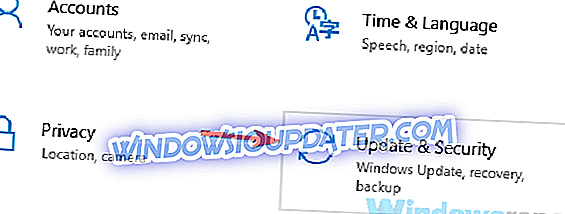
- 왼쪽 창에서 문제 해결 을 선택하십시오. 이제 오른쪽 창에서 Windows 스토어 앱 을 선택 하고 문제 해결사 실행 버튼을 클릭 하십시오 .
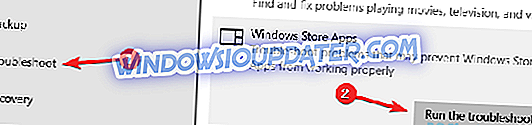
- 지침에 따라 문제 해결사를 완료하십시오.
문제 해결사가 완료되면 Xbox 앱의 문제가 계속 표시되는지 확인합니다.
콘솔에서 스트리밍 할 수 없다는 오류 메시지가 스트리밍 프로세스를 심각하게 방해 할 수 있습니다.이 문제가 발생하면 솔루션을 사용해보십시오. Microsoft는이 문제를 알고 있으므로 공식적인 수정이 진행 중입니다.